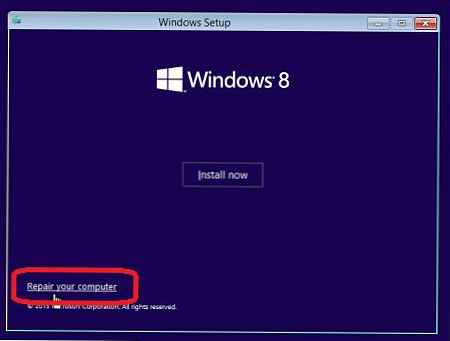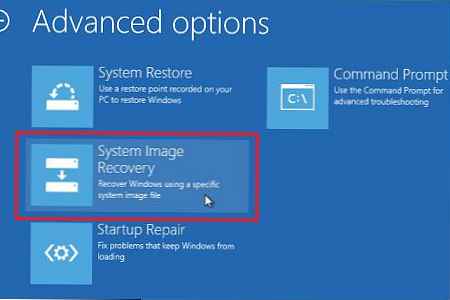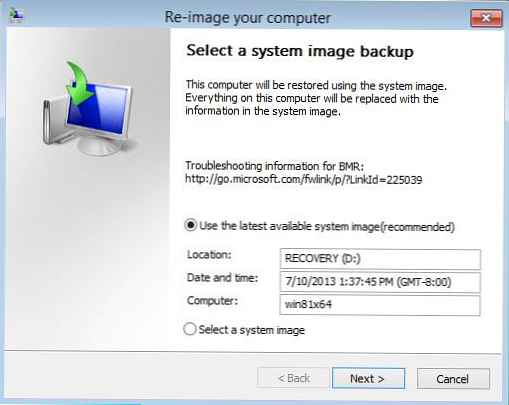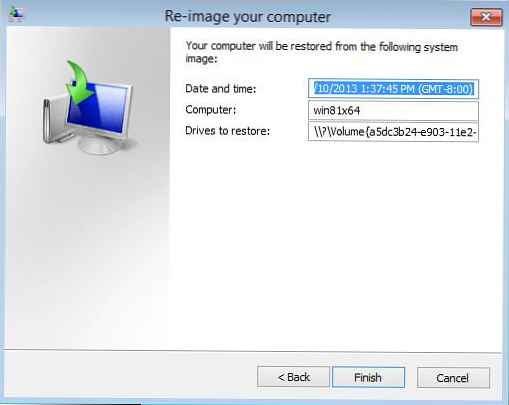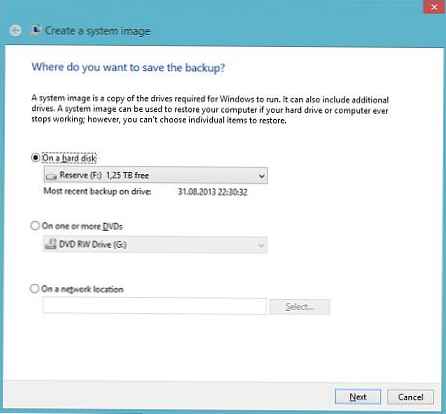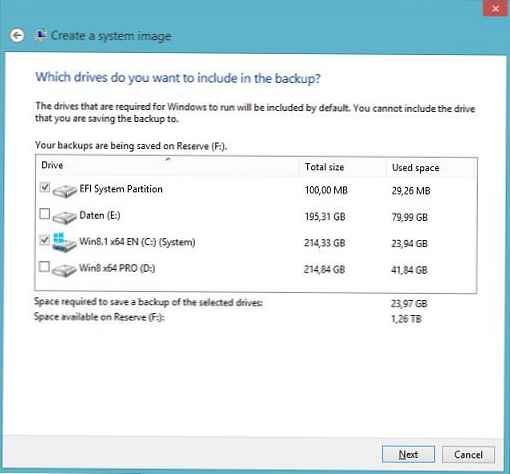Di Windows 8.1 (setidaknya dalam distribusi Windows 8.1 Preview yang tersedia saat ini) Microsoft memutuskan untuk meninggalkan wizard grafis untuk membuat cadangan gambar sistem (alat cadangan Windows 7) yang tersisa dari Windows 7..
Di jaringan Windows 8.1 RTM yang baru saja bocor, wizard grafis untuk membuat gambar sistem muncul. Detail di akhir artikel..Secara alami, ini tidak berarti bahwa di Windows 8.1 tidak mungkin untuk mencadangkan gambar sistem menggunakan cara biasa (jangan membingungkan teknologi cadangan gambar sistem dan data cadangan pengguna File History), hanya saja fungsi ini sekarang telah ditransfer ke utilitas baris perintah Wbadmin terpisah dan tidak tersedia dari GUI. Pada artikel ini, kita akan berbicara tentang fitur menggunakan utilitas Wbadmin untuk membuat salinan cadangan gambar Windows 8.1 dan kemudian memulihkan sistem dari gambar ini..
Cadangkan gambar Windows 8.1
Gambar sistem operasi membutuhkan ruang disk yang signifikan, oleh karena itu, untuk menyelesaikan operasi, Anda harus memiliki ruang kosong yang cukup (tidak kurang dari ukuran ruang yang digunakan pada disk sistem) pada beberapa disk eksternal (misalnya, dengan koneksi USB) atau direktori jaringan.
Buka prompt perintah dalam mode tinggi dan jalankan perintah berikut:
wbAdmin mulai backup -backupTarget: H: -sertakan: C: -allCritical -quiet

, dimana H:- disk eksternal tempat gambar sistem disimpan
C: - disk yang gambarnya harus ditambahkan secara paksa ke cadangan yang dibuat
-semua kritis - parameter yang sangat penting, menunjukkan bahwa semua bagian penting dari sistem harus dimasukkan dalam cadangan, mis. bagian yang berisi file sistem atau komponen (termasuk partisi boot tersembunyi).
- diam - saat menjalankan perintah, jangan meminta konfirmasi dari pengguna
Jika Anda perlu memasukkan beberapa partisi disk dalam cadangan (misalnya, C: \, E: \ dan F: \), perintahnya akan terlihat seperti ini:
wbAdmin mulai cadangan -backupTarget: H: -sertakan: C :, E :, F: -allCritical -quiet
Jika Anda perlu menulis cadangan ke folder jaringan bersama:
wbAdmin mulai backup -backupTarget: \\ srv-bak1 \ BackupFolder -user: username -password: userPassword -sertakan: C: -allCritical -quietCatatan: jika diperlukan otorisasi untuk mengakses folder jaringan, tentukan nama pengguna dan kata sandi
Bergantung pada jumlah disk, kepenuhan dan kinerja komputer, proses membuat gambar sistem dapat memakan waktu beberapa jam (dalam contoh ini, dengan 40 GB informasi pada drive C: \, cadangan sistem membutuhkan waktu sekitar 2 jam) .
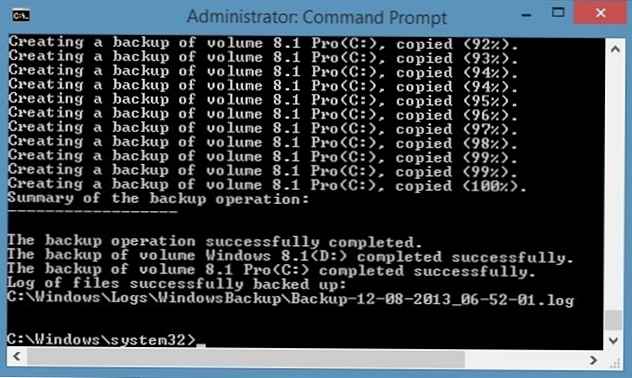
Jika setelah menyelesaikan pencadangan, buka disk (atau direktori jaringan) di mana ia direkam dalam explorer, di atasnya Anda dapat menemukan direktori WindowsImageBackup, yang familier dari Windows 7 (fungsi Pencadangan dan Pemulihan), dengan beberapa file .xml dan .vhdx di dalamnya. Ini adalah file dengan gambar partisi sistem dan informasi konfigurasi.. 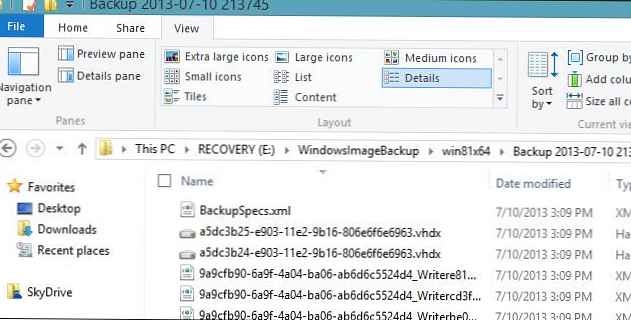
Cara memulihkan Windows 8.1 dari sebuah gambar
Selanjutnya, kami akan mencoba mencari cara memulihkan Windows 8.1 dari gambar cadangan di drive eksternal.
Perhatian: Saat memulihkan dari cadangan, semua data pada partisi yang dipulihkan akan dihapus dan diganti dengan data yang terkandung dalam cadangan.- Boot dari boot atau disk instalasi Windows 8.1, sambungkan drive eksternal yang sebelumnya Anda rekam gambar cadangan sistem.
- Setelah memulai panduan instalasi, klik tautannya Memperbaiki milikmu komputer (di sudut kiri bawah)
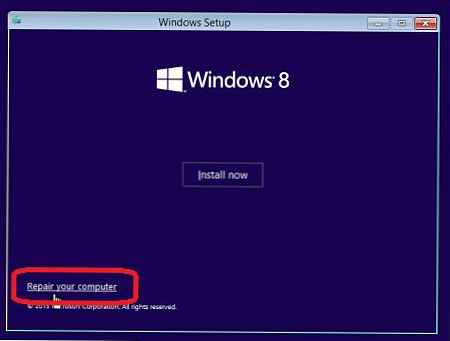
- Kemudian pergi secara berurutan Pemecahan masalah -> Opsi Lanjut -> Pemulihan Gambar Sistem .
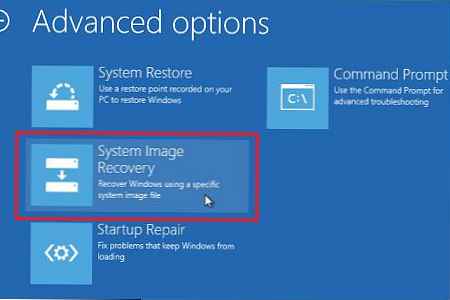
- Selanjutnya, pilih OS yang ingin Anda pulihkan. Sistem akan secara otomatis menemukan pada drive eksternal gambar Windows yang sebelumnya didukung (jika ini tidak terjadi, Anda harus menentukan secara manual).
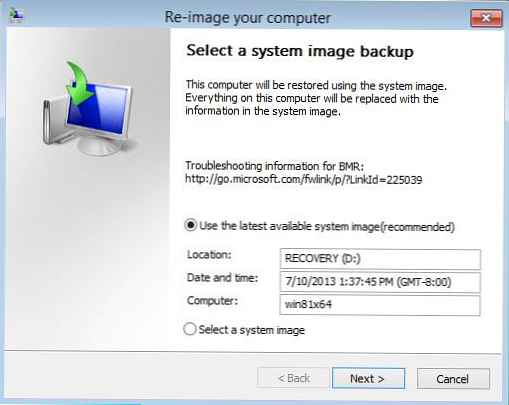
- Dan akhirnya, dengan mengklik tombol Selesai, mulailah proses pemulihan sistem dari gambar .
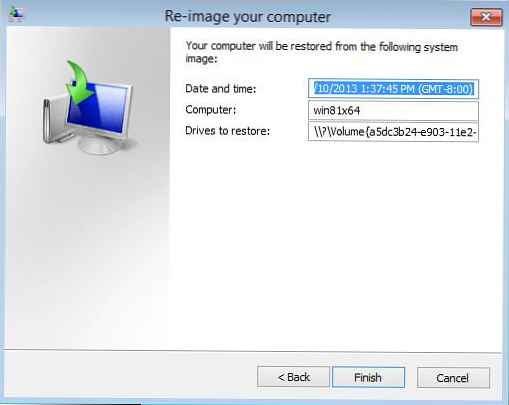
Cadangan Gambar Sistem pada Windows 8.1
Pembaruan dari 09/06/2013.Setelah bertemu dengan yang baru-baru ini "dibocorkan" ke jaringan Windows 8.1 RTM (build 9471), adalah mungkin untuk mengetahui bahwa Microsoft memutuskan untuk mengembalikan antarmuka kontrol grafis untuk membuat salinan cadangan dari seluruh isi komputer. Fungsi ini disebut Cadangan gambar sistem. Untuk membuat gambar sistem lengkap di Windows 8.1 (termasuk partisi sistem EFI, boot dll.):
- Buka Control Panel dan buka bagian Sistem dan Keamanan> Riwayat File.
- Di sudut kiri bawah, klik "Cadangan gambar sistem"
- Pilih drive atau folder jaringan di mana gambar sistem akan "dilipat"
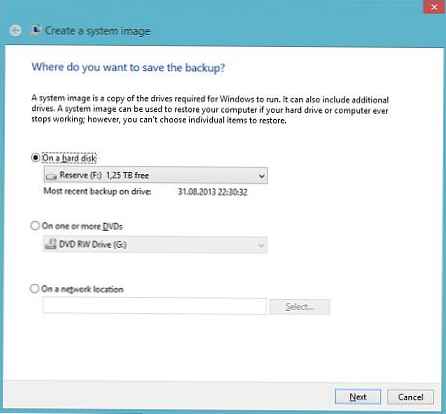
- Maka Anda perlu memilih partisi yang ingin Anda sertakan dalam cadangan (partisi sistem selalu dipilih secara default).
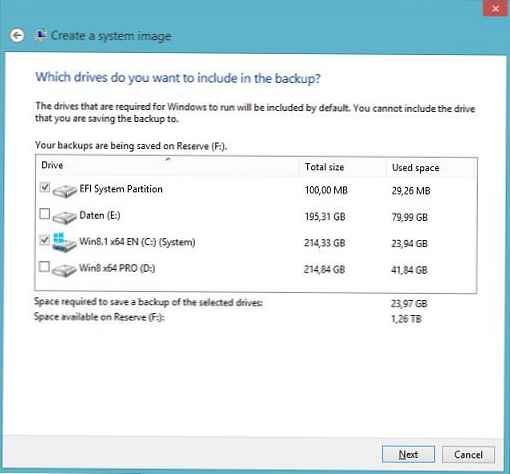
- Klik Selanjutnya, setelah itu sistem akan mulai menulis gambarnya ke drive eksternal atau direktori jaringan.